Si desea representar datos visualmente, usar un gráfico circular es una de las mejores formas de hacerlo. El gráfico circular muestra cómo se descompone el todo en sus componentes, donde cada componente se muestra mediante una división.
Dado que los gráficos circulares solo pueden representar una serie de datos, son muy fáciles de crear y personalizar. En este artículo, le mostraremos cómo crear un gráfico circular en Hojas de cálculo de Google. Verificar Ventajas y limitaciones del uso de macros en hojas de cálculo de Google.
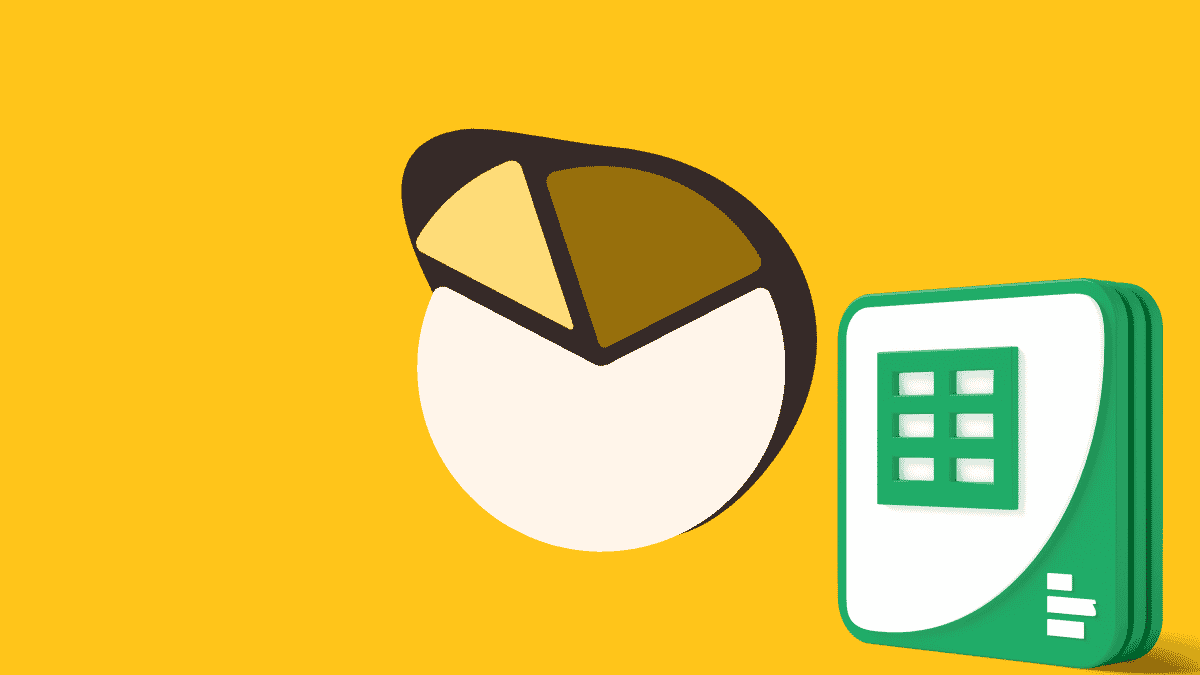
Cómo crear un gráfico circular
Una vez que recopile toda la información requerida, crear un gráfico circular es muy fácil.
Comience seleccionando las celdas que contienen la información. Abra el menú Insertar y haga clic en Esquema. Hojas de cálculo de Google creará un gráfico basado en sus datos. Normalmente, el gráfico predeterminado no es un gráfico circular, pero no se preocupe porque lo cambiaremos con unos pocos clics.
Haga doble clic en el gráfico para abrir la ventana del editor de gráficos. En la pestaña Configuración, abra el menú de tipo de gráfico y seleccione Gráfico circular. Hay tres opciones que puede usar: gráfico circular, gráfico de anillos y gráfico circular XNUMXD.
Una vez que seleccione el tipo de gráfico circular que desea usar, Google Sheets lo enumerará.
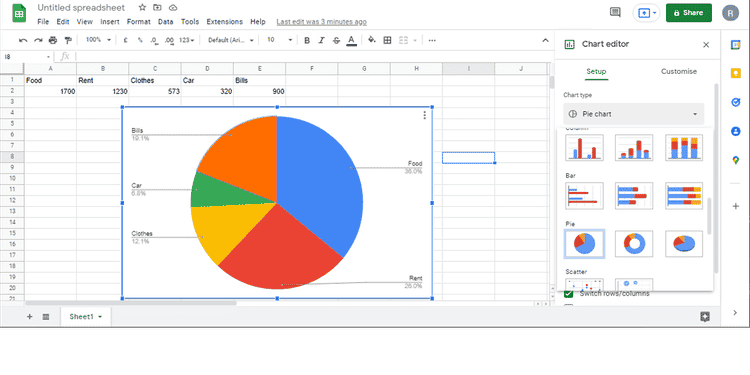
Cómo personalizar el gráfico circular
Ahora que su gráfico circular de Hojas de cálculo de Google tiene toda la información que necesita y necesita mostrar, es hora de personalizarlo. Haga doble clic en el gráfico para que aparezca el editor de gráficos y seleccione la pestaña personalizar. Aquí encontrará opciones para personalizar el gráfico circular. Verificar Las mejores aplicaciones para crear infografías y mostrar datos.
- patrón gráfico. Aquí puede establecer el color de fondo y los bordes del contorno, establecer una nueva fuente y hacer que el gráfico sea 3D o ampliado.
- Gráfico circular. Utilice esta sección para elegir cómo se muestra la información dentro del gráfico. Por ejemplo, usando el menú desplegable calificación de rebanada , puede optar por representar los datos como valor, porcentaje, etc. También puede convertir un gráfico circular en un gráfico de anillos estableciendo un valor círculo hueco.
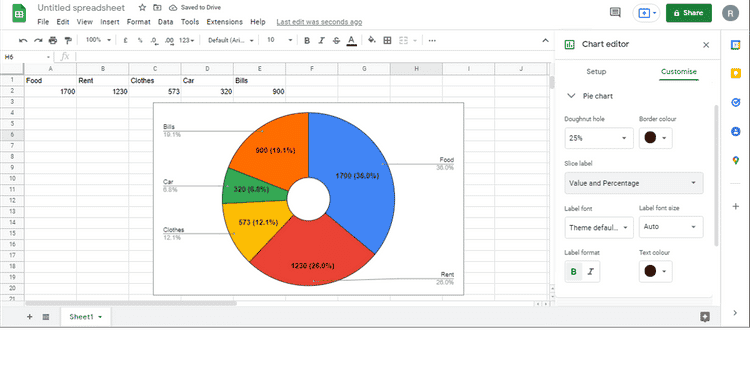
- Diapositiva. Puede cambiar el color de la diapositiva y hacerla visible separándola del centro.
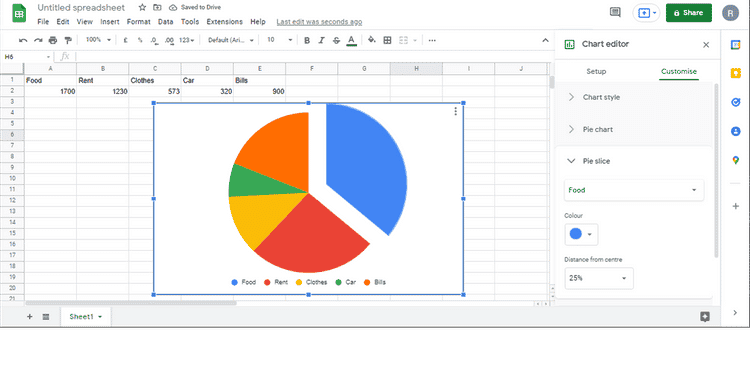
- Encabezados de gráficos y ejes. Edite el título y el subtítulo del gráfico y seleccione la fuente, el tamaño de fuente, el color y el formato.
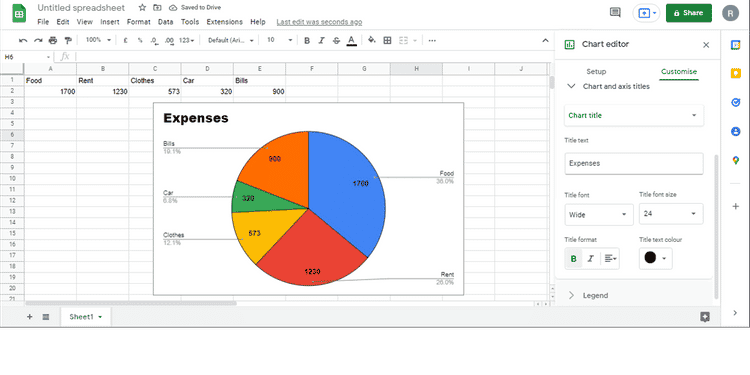
- Subtítulo. Le permite controlar la posición de los subtítulos, la fuente y el tamaño de la fuente, entre otras opciones.
Agregue un gráfico circular a su presentación
Esperamos que ahora esté viendo un gráfico circular personalizado que contiene toda la información necesaria. Si necesita representar información más compleja, Google Sheets tiene muchas opciones que puede usar. Ahora puedes ver Cómo organizar columnas en Hojas de cálculo de Google como un profesional.







